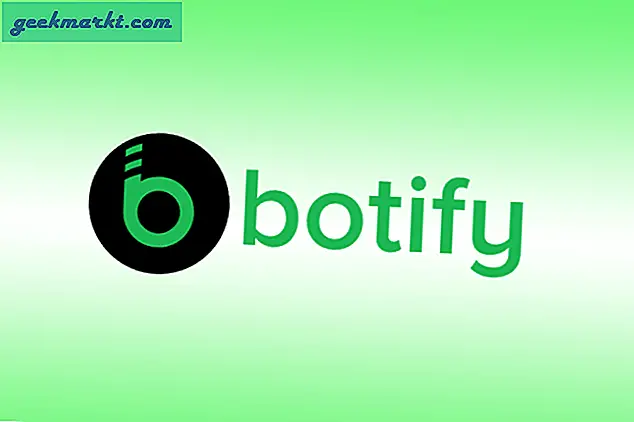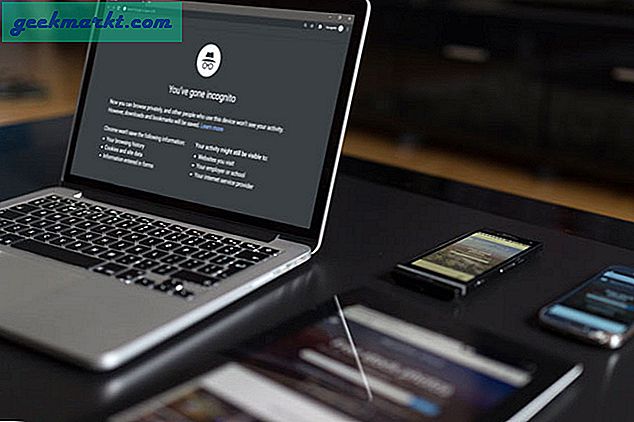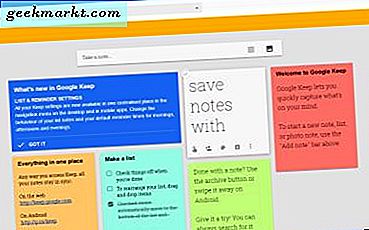Hoewel de ingebouwde Windows File Explorer de afgelopen jaren veel is geëvolueerd, maar het afgelopen decennium niet veel is geëvolueerd. Gelukkig zijn er tal van externe bestandsbeheer-apps voor Windows 10 die u kunt downloaden en gebruiken als alternatief voor de standaard bestandsverkenner. We hebben een aantal innovatieve Windows-bestandsbeheerders 10 op een rijtje gezet, en het beste is dat de meeste apps gratis of tegen een betaalbare prijs beschikbaar zijn.
Beste bestandsbeheerders voor Windows 10
Het wordt aanbevolen om er enkele te installeren en te gebruiken om de meest geschikte optie voor u te vinden.
1. Een commandant
One Commander is een van de beste bestandsbeheerders voor Windows OS die u kunt krijgen. De nieuwste versie, V3, wordt geleverd met veel functies, verbeteringen en opties die je misschien leuk vindt. De handigste functie is dat u twee mappen naast elkaar in hetzelfde venster kunt openen, en beide zijn interactief. Het opent alle bestanden met behulp van de respectieve standaard-apps, zodat u probleemloos toegang hebt tot elk bestand. Afgezien daarvan kunt u uw OneDrive-account verbinden, de donkere modus gebruiken, naar een specifiek bestand zoeken, bestandsdetails opvragen, enz., Met behulp van de One Commander-app voor bestandsbeheer.

Voordelen:
- Zij-aan-zij paneel om twee mappen te openen
- Toegang tot alle stuurprogramma's en bibliotheekmappen
- Opent bestanden met respectieve standaardapps
- Donkere modus
- Compacte weergave
- Draagbare versie
- Maak verbinding met OneDrive
Nadelen:
- Geen
Krijgen Een commandant
2. Bestanden
Files is een open-source app voor bestandsbeheer voor Windows 10, die beschikbaar is in de Microsoft Store. Het wordt geleverd met bijna alle essentiële opties en functies, maar er zijn enkele kleine problemen. Het duurt bijvoorbeeld even om elke map te laden tijdens het verkennen. Sommige achtergrondprocessen blijven ook de hele tijd draaien, zelfs als u deze niet actief gebruikt, en het hele ding is merkbaar. Afgezien van de partities, hebt u toegang tot cloudopslagbestanden zoals OneDrive, Google Drive, enz. De gebruikersinterface is vrij vloeiend en alle opties zijn goed georganiseerd.

Voordelen:
- Donker thema
- Vloeiende gebruikersinterface
- Opent bestanden met standaard-apps
- Ondersteunt alle populaire sites voor cloudopslag
- Aangepast rechtsklikmenu
- Toon / verberg bibliotheekmappen op het startscherm
Nadelen:
- Geen zij-aan-zij paneel
- Laadt continu achtergrondprocessen
Krijgen Bestanden
3. Bestandscommandant
File Commander is een betaalde bestandsverkenner-app voor Windows 10 die u zeven dagen gratis op uw computer kunt uitproberen. Het laadt alle bestanden en mappen, maar het duurt even voordat ze daadwerkelijk op het scherm worden weergegeven. Net als andere bovengenoemde bestandsbeheer-apps, hebt u toegang tot uw bibliotheekmappen (documenten, afbeeldingen, muziek, enz.) En schijven (intern en extern). Het is mogelijk om toegang te krijgen tot cloudopslag, maar moet eerst aan de zijbalk in de originele Windows Verkenner worden toegevoegd. Over de algemene gebruikersinterface gesproken, u zult geen enkel probleem vinden. Het hoogtepunt is dat u een zij-aan-zij paneel kunt hebben, zodat u meerdere mappen tegelijk kunt openen.

Voordelen:
- Zij-aan-zij paneel
- Boomstructuur om bestanden en mappen te verkennen
- Beheer van cloudopslag
- Beheer externe schijven, USB-drives, cd / dvd, enz.
- Donkere modus
- Opent bestanden met standaard-apps
Nadelen:
- Geen gratis versie
- Af en toe vertragingen
- Laadt voortdurend belangrijke achtergrondprocessen
Krijgen File Commander (Gratis proef, $ 8,09)
4. Bestandsbrowser
Bestandsbrowser is nog een andere app voor bestandsbeheer voor Windows 10 met een zeer soepele gebruikersinterface maar minder functies dan sommige andere apps die we hierboven hebben besproken. U kunt zonder problemen elk station openen, bestanden openen die zijn opgeslagen in de cloud, de bibliotheekmap, enz., Maar u moet het handmatig openen. Met andere woorden, met de app kun je door de schijf bladeren, maar je moet deze handmatig openen. Als u bijvoorbeeld een D-schijf hebt en alle mappen wilt verkennen, moet u deGa naaroptie en selecteer de D-schijf. Afgezien van dit kleine ongemak, zult u geen andere fout vinden. Net als andere bestandsbeheer- en verkenner-apps, opent Bestandsbrowser bestanden met de bijbehorende standaard-apps, heeft het een donker thema, meer dan één kleurenschema en een functie met meerdere tabbladen.

Voordelen:
- Vloeiende gebruikersinterface
- Meerdere kleurenschema's
- Donkere modus
- Toegang tot cloudopslag
Nadelen:
- Moet schijven handmatig openen
- Beperk de optie in het contextmenu
Krijgen Bestandsverkenner
5. Windows Bestandsbeheer
Als je de Windows 7-interface leuk vindt en deze op Windows 10 wilt krijgen, kan Windows Bestandsbeheer een handig hulpmiddel voor je zijn. Hoewel de gebruikersinterface er verouderd uitziet, bevat deze bijna alle essentiële functies die u misschien graag zou willen hebben in een bestandsbeheer-app. Het heeft een boomstructuur aan de ene kant en een lijstweergave aan de andere kant, waardoor het voor gebruikers gemakkelijker wordt om naar een bepaald pad te navigeren en onderweg door mappen / bestanden te bladeren. Het heeft een optie genaamd Alles uitvouwen, waarmee alle mappen op een bepaald station in één keer worden uitgevouwen. Er ontbreekt echter één ding in deze app: de donkere modus.

Voordelen:
- Boomstructuur voor mapbeheer
- Zij-aan-zij paneel
- Opent automatisch bestanden met standaard-apps
- Sorteer op naam / datum / grootte, etc.
- Beheer van netwerkstations
Nadelen:
- Verouderde gebruikersinterface
- Geen donker thema
Krijgen Windows Bestandsbeheer
6. Bestandsviewer Plus
File Viewer Plus is niet uw typische Windows 10-app voor bestandsbeheer. Het is een bestandsopener- en converter-app die u kunt gebruiken om zowel bestanden te openen als naar andere indelingen te converteren. Met andere woorden, u kunt uw afbeeldingen, documenten, audio enz. Converteren van het ene formaat naar het andere. Het hoogtepunt van deze app is dat u bestanden converteert en de kwaliteit in bulk beheert, waardoor u de conversie gemakkelijker en sneller kunt voltooien. Afgezien daarvan kunt u bijna elk bestand op uw computer openen en bekijken, inclusief afbeeldingen, pdf's, documenten, video's, enz.

Voordelen:
- Converteer bestanden in bulk
- Beheer de kwaliteit van het uitvoerbestand
- Interface met meerdere tabbladen
- Exif-gegevensviewer
Nadelen:
- Omvangrijke gebruikersinterface
- Geen donker thema
Krijgen Bestandsviewer Plus (Gratis, in-app-aankoop)
7. Bestandszijde
Als je de hele tijd meerdere mappen moet openen, probeer dan Fileside, die meer dan 2 mappen in hetzelfde venster kan openen. U kunt meerdere vensters van Fileside openen en elk venster kan tegelijkertijd vier verschillende mappen bevatten. U zult geen vertraging of significant achtergrondproces op het scherm ondervinden in termen van gebruikersinterface. Alle vier de secties zijn interactief, wat betekent dat u bestanden en mappen kunt kopiëren en plakken terwijl u door verschillende stations bladert. En het ondersteunt de donkere modus.

Voordelen:
- Ondersteuning voor meerdere vensters
- Opent maximaal vier mappen in één venster
- Opent automatisch bestanden met standaard-apps
- Donkere modus
- Geen vertraging
- Aangepaste lay-out
Nadelen:
- Niets belangrijks
Download Fileside (gratis proef, $ 19)
8. RX Explorer
Als het gaat om de best uitziende bestandsbeheerder voor Windows 10, zal RX Explorer zonder twijfel bovenaan de lijst staan. Het heeft een paar animaties / overgangen, maar ze werken behoorlijk soepel en je zult geen vertraging ervaren tijdens het navigeren door mappen of stations. Net als sommige van de bovengenoemde tools, ondersteunt het multi-tab om meer dan één map in één venster te openen. Net als de ingebouwde bestandsverkenner heeft het een zijbalk met boomstructuurweergave om snel tussen mappen te schakelen. Hoewel het geen donkere modus heeft, activeert het een grijze modus wanneer het venster inactief is.

Voordelen:
- Goede animaties en overgangen zonder vertragingen
- Vloeiende gebruikersinterface
- Comprimeer / decomprimeer
- Open een bestand rechtstreeks in Terminal of Verkenner
- Multi-tab om meerdere mappen in één venster te openen
Nadelen:
- Het contextmenu heeft tijd nodig om te openen
- Geen donkere modus
Krijgen RX Explorer (gratis proefperiode, $ 4,99)
Welke bestandsbeheerder voor Windows 10 vind je het leukst
Verschillende Windows 10-bestandsbeheerders bieden verschillende opties, maar er is één gemeenschappelijke functie: ze laten u bestanden en mappen openen op basis van uw vereisten. Sommige mensen hebben graag minder opties, terwijl anderen graag een volledig functionele bestandsbeheerder op hun pc gebruiken. Hoe dan ook, we hopen dat deze bovengenoemde bestandsbeheer-apps voor Windows 10 u zullen helpen productiever te zijn.
Lees ook: Top 10 alternatieven voor ES File Explorer